| diskuse » Nápověda » Formátování a přílohy |
Formátování a přílohydolů |
hledání | obrázky | strom | 3 hod. | 1 den | týden | vzhled | nápověda odhlášení | úprava profilu | registrace | seznam uživatelů | moderátoři |
Vzhled příspěvků se ovládá speciálním formátovacím jazykem, který umožňuje měnit například velikost a barvu textu bez znalosti jazyka html. Ovládat se ho naučí snadno každý, u všech příkazů v nápovědě jsou uvedeny i příklady.
Obsah
- Úvod do formátování
- Formátování textu
- Odkazy
- Smajlíci
- Zvláštní znaky
- Escapování znaků
- HTML
- Tabulky a seznamy
- Přílohy
Úvod do formátování
Všechny formátovací tagy mají následující strukturu:
\tag{formátovaný text}
Tag je klíčové slovo (například "green" pro zelený text a "b" pro tučný text). Jednotlivá formátování se mohou prolínat. Seznam podporovaných tagů je uveden níže na této stránce. Pro použití formátování vložte konrétní tagy do svého příspěvku, u většiny případů vám s tím pomohou ovládací prvky ve formuláři pro nový příspěvek a klávesové zkratky, popsané v další kapitole nápovědy. V náhledu příspěvku se všechna formátování zobrazí a zjistíte tak, jestli jste je použili správně.
Formátování pomocí ovládacích prvků ve formuláři pro nový příspěvek je možné dvěma způsoby:
- 1. Kliknutím na tlačítko vložit začátek tagu, 2. napsat zamýšlený text, 3. opětovným kliknutím na tlačítko uzavřít tag.
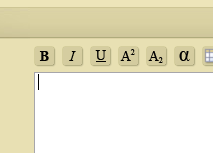
- 1. Napsat zamýšlený text, 2. označit napsaný text, 3. kliknutím na tlačítko text naformátovat.
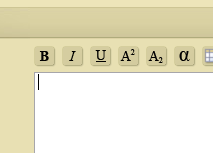
Formátování textu
- Základní nastavení
| Tag | Popis | Zobrazení v diskusi |
|---|---|---|
| \b{váš text} |
Tučně 
|
váš text |
| \i{váš text} |
Kurzíva 
|
váš text |
| \u{váš text} |
Podtržení 
|
váš text |
| \+{váš text} |
Horní index 
|
ABCváš text |
| \-{váš text} |
Dolní index 
|
ABCváš text |
| \strike{váš text} | Přeškrtnutí |
|
| \center{váš text} | Vycentrování textu |
|
| \indent{váš text} | Odsazení textu |
váš text |
| \c{autor,č. příspěvku,text} |
Citace z jiného příspěvku, vkládání ikonkou u příspěvku 
|
- Barvy
| Tag | Popis | Zobrazení v diskusi |
|---|---|---|
| \black{váš text} | Černý text | váš text |
| \gray{váš text} | Šedý text | váš text |
| \white{váš text} | Bílý text | váš text |
| \red{váš text} | Červený text | váš text |
| \orange{váš text} | Oranžový text | váš text |
| \yellow{váš text} | Žlutý text | váš text |
| \green{váš text} | Zelený text | váš text |
| \cyan{váš text} | Azurový text | váš text |
| \blue{váš text} | Modrý text | váš text |
| \purple{váš text} | Fialový text | váš text |
| \rgb{#123456,váš text} |
Barevný text; barva je zadaná šestimístným hexadecimálním kódem v RGB. |
váš text |
- Velikost textu
| Tag | Popis | Zobrazení v diskusi |
|---|---|---|
| \2{váš text} | Největší text | váš text |
| \1{váš text} | Velký text | váš text |
| \0{váš text} | Normální text | váš text |
| \-1{váš text} | Malý text | váš text |
| \2{váš text} | Nejmenší text | váš text |
- Font
| Tag | Popis | Zobrazení v diskusi |
|---|---|---|
| \font{Arial,váš text} |
Font písma, lze zadat název jakéhokoliv fontu, je ale třeba dát pozor na escapování čárek |
váš text |
| \sans-serif{váš text} | Bezpatkové písmo (Arial) | váš text |
| \serif{váš text} | Patkové písmo (Times) | váš text |
| \monospace{váš text} | Písmo s pevnou šířkou | váš text |
Odkazy
| Tag | Popis | Zobrazení v diskusi |
|---|---|---|
| \link{https://www.k-report.net/,text odkazu} | Odkaz | text odkazu |
| \newurl{https://www.k-report.net/,text odkazu} |
Odkaz s otevřením v novém okně/panelu 
|
text odkazu |
| \mail{redakce@k-report.net,text odkazu} | Odkaz na e-mail | text odkazu |
Při vkládání odkazů je třeba dát pozor na escapování čárek. Při vložení odkazu tlačítkem by mělo být escapování zajištěno automaticky.
Smajlíci
| Tag | Popis | Zobrazení v diskusi |
|---|---|---|
| \clipart{happy} | Smajlík, vkládání kliknutím na vybraný obrázek ve formuláři. |

|
| :) | Smajlík "happy" (zkrácený zápis) |

|
| ;) | Smajlík "wink" (zkrácený zápis) |

|
| :( | Smajlík "sad" (zkrácený zápis) |

|
| :o | Smajlík "coze" (zkrácený zápis) |

|
| :| | Smajlík "lame" (zkrácený zápis) |

|
Zvláštní znaky
| Tag | Popis | Zobrazení v diskusi |
|---|---|---|
| \char{64} |
Znak uvedený ASCII kódem, výběr z tabulky 
|
@ |
| \ch{c} | Copyright (zkrácený zápis) | © |
| \ch{deg} | Stupeň (zkrácený zápis) | ° |
| \ch{nullset} | Průměr (zkrácený zápis) | Ø |
| \ch{br} | Zalomení textu |
ABC DEF |
| \ch{line} | Vodorovná čára |
|
Escapování znaků
Zpětná lomítka a složené závorky mají při zpracování příspěvku zvláštní funkci. Pokud je chcete použít jako text, musíte je "escapovat", tedy před nimi napsat jedno zpětné lomítko. Podobně v zápisu argumentů v tagu je potřeba escapovat čárky v rámci jednoho argumentu (např. výčet fontů, URL). Čárky není třeba escapovat v posledním argumentu tagu a v tagu o jediném argumentu.
| Tag | Zobrazení v diskusi |
|---|---|
| \\ | \ |
| \{ | { |
| \} | } |
| \, | , |
Tabulky a seznamy
| Tag | Popis | Zobrazení v diskusi | ||||||||
|---|---|---|---|---|---|---|---|---|---|---|
|
\table{A,BC D,E,F G,H,} |
Tabulka, prvky v řádku odděluje čárka nebo tabulátor, řádky odděluje zalomení textu 
|
|
||||||||
|
\list{A B C} |
Seznam s odrážkami, prvky odděluje zalomení textu |
|
||||||||
|
\olist{A B C} |
Číslovaný seznam, prvky odděluje zalomení textu |
|
Ke vkládání tabulek lze kromě textového zápisu a editoru tabulek  použít i jednoduché kopírování z tabulkového editoru do prázdného tagu \table{}.
použít i jednoduché kopírování z tabulkového editoru do prázdného tagu \table{}.
HTML
Kromě formátovacího jazyka pro diskusní software lze v příspěvcích používat i vybrané tagy z jazyka HTML. Povolené znaky jsou následující: <a> (s atributy href a target), <b>, <blink>, <center>, <h1>, <h2>, <h3>, <h4>, <h5>, <h6>, <h7>, <i>, <pre>, <strike>, <sub>, <sup> a <u>
Přílohy
| Tag | Popis | Zobrazení v diskusi | |
|---|---|---|---|
| \obrazek{573495} |
Obrázek s náhledem, vkládání pomocí tlačítka "Poslání obrázku..." Povolené formáty: jpg Maximální rozměry: 1280x1280 pixelů Maximální velikost: 400 kB |
||
|
\popjpeg{123456,popis obrázku} \popgif{123456,popis obrázku} \poppng{123456,popis obrázku} |
Malý obrázek v plné velikosti, vkládání pomocí tlačítka "Poslání přílohy..." Povolené formáty: jpeg, gif, png (pouze registrovaní uživatelé) Maximální rozměry: 320x240 pixelů (pouze registrovaní uživatelé) |

|
|
|
\popattach{123456,popis souboru} |
Přiložený soubor, vkládání pomocí tlačítka "Poslání přílohy..." Maximální velikost: 850 kB (pouze registrovaní uživatelé) |
|
Předchozí část nápovědy | Další část nápovědy
